Como criar e usar um par de chave ssh
Este artigo foi traduzido por um sistema de tradução automática. Você pode visualizar a fonte do artigo aqui.
Clicamos no botão 'Criar um SSH novamente' à direita do campo de pesquisa :
Na janela que se abre, preencha em nome da chave que você quer e você pode inserir sua chave pública ssh :
Se você não especificar chave pública, Cloudstack fornece-lhe com uma chave privada de SSH que será usada para se conectar a instâncias de suas :
Para usar este, copiar/Cole a sua chave privada em um arquivo na sua estação de trabalho/Servidor da qual você se conectará à instância (a chave particular será visualizada na interface) :
Você deve restringir permissões para seu arquivo de chave privado :
$ chmod 400 MySshPrivateKEY_CloudIkoulaOne
Ao implantar sua instância, escolher o modelo estável "CoreOS. (a conexão pela chave SSH funciona com todos os modelos de GNU/Linux) :
Em seguida, verifique sua chave SSH (criado acima) para a eapa 7 "Certificação SSH' para ser capaz de se conectar à sua instância com o :
Uma vez implantado, você pode se conectar à sua instância em ssh através de sua chave (Aqui usamos o usuário core CoreOS próprio e não-root, como em outros sistemas) :
|
|
Você também pode usar um cliente como o putty ssh.
No entanto o formato a chave no formato de massa de vidraceiro.
Será usado "PuTTYgen carregador" (fornece com o putty).
Execute-o e clique em "Carga" em seguida, abra o arquivo no qual você salvou sua chave privada.
Em seguida, clique "Okey" (1) em seguida, digite uma senha no campo senha (2 et 3) Finalmente, salvar a chave (4) "Salvar a chave privada".
Lançar o Putty e digite o ip de sua VM na caixa nome do Host
Então vá para Conexão de dados e especificar "core" no campo "Username de login automático.
Finalmente, vá para a Conexão SSH-autenticação e clique em "Procurar" em seguida, selecione seu arquivo de chave privado
Clique em abrir para iniciar a conexão.
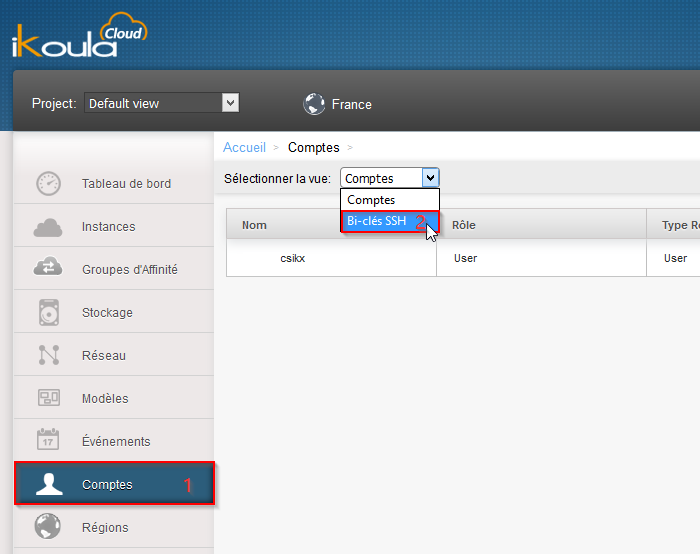

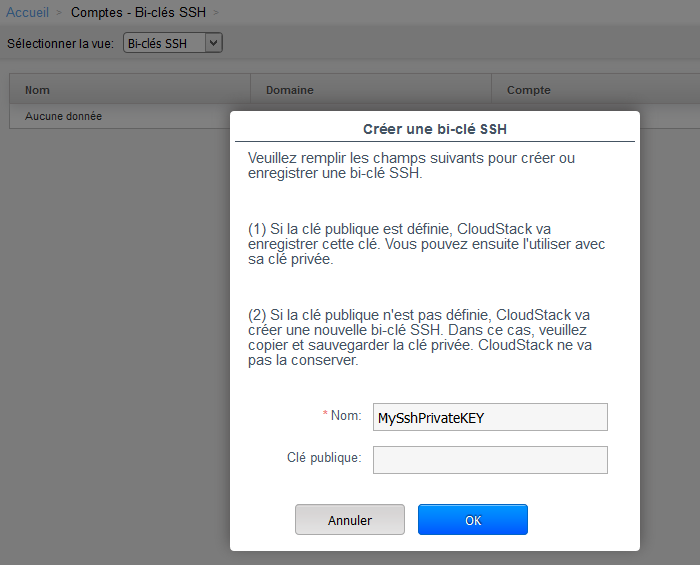
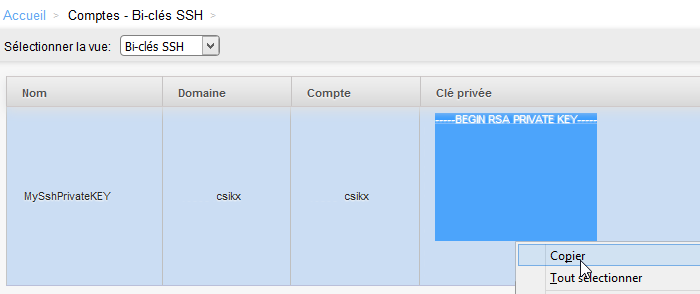
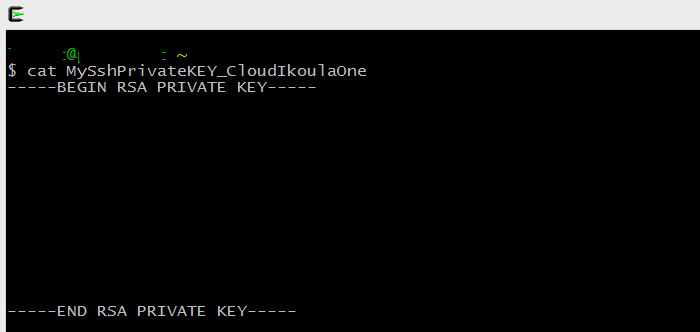
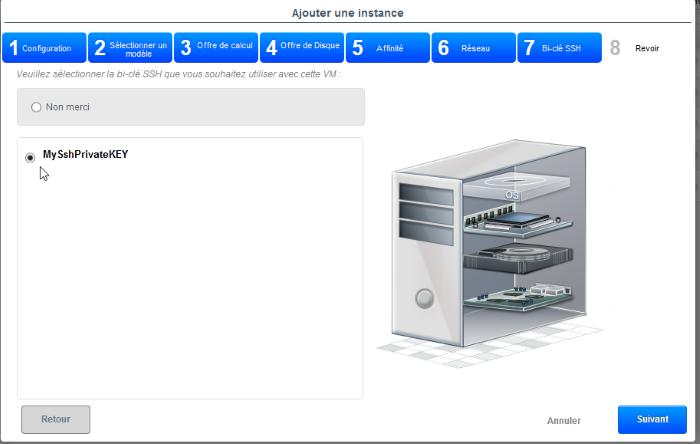
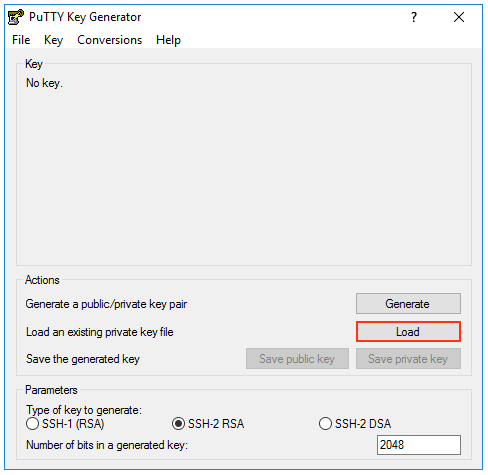
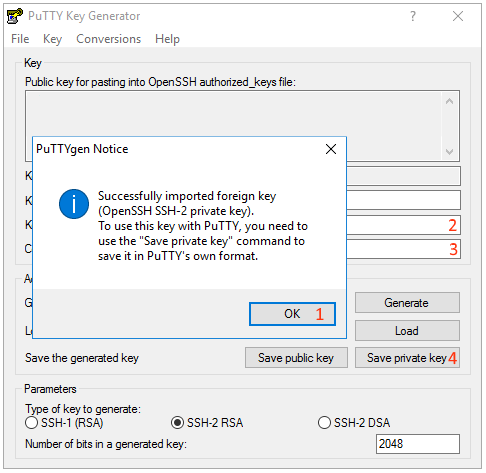
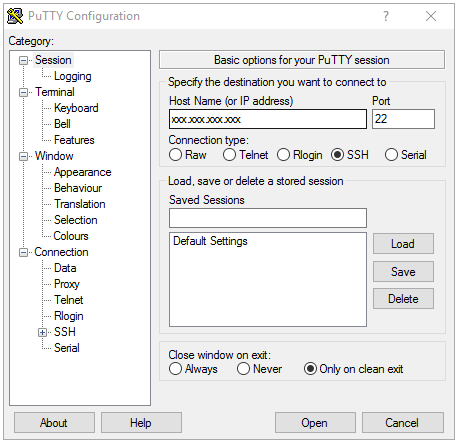
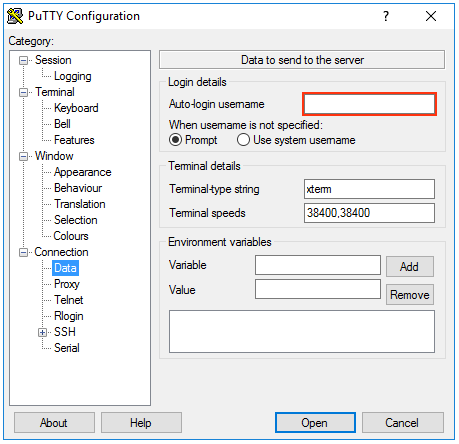
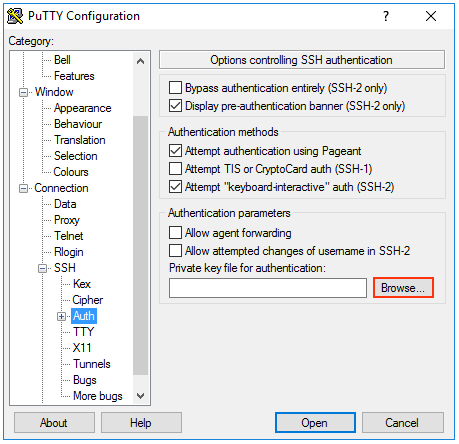
Ativar a atualização automática de comentários